Oppdatert april 2024: Slutt å få feilmeldinger og senk systemet med optimaliseringsverktøyet vårt. Få den nå på denne koblingen
- Last ned og installer reparasjonsverktøyet her.
- La den skanne datamaskinen din.
- Verktøyet vil da fiks datamaskinen din.
WD My Passport Ultra er en ekstern harddisk som brukerne kan bruke med Windows 10-stasjonære og bærbare datamaskiner. Noen brukere har imidlertid angitt at deres tilkoblede skrivebord og bærbare datamaskiner ikke gjenkjenner WD My Passport Ultra-stasjoner.

Spilleren er ikke gjenkjent og vises ikke i Windows 10 File Explorer. Dette er noen mulige løsninger som WD My Passport Ultra kan fikse hvis det ikke oppdages.
Koble fra / Koble til strømledningen igjen
- Slå av datamaskinen.
- Trekk ut strømledningen fra selve datamaskinen.
- Trekk ut strømledningen fra harddisken.
- Koble strømledningen til selve datamaskinen.
- Start datamaskinen for å se om omformersignalet allerede er blitt hørt.
- Deretter gjentar du bare koble harddisken til igjen og sørg for at den spinner.
- Bytt strømkabler med en enhet som en CD-ROM eller DVDROM-stasjon for å bruke en strømkabel av kjent kvalitet.
- Kontroller strømforsyningen til datamaskinen din for å se om den gir nok strøm til å kjøre stasjonene og enhetene du har i datamaskinen.
- Hvis disken fortsatt ikke roterer, prøv å koble den til en annen datamaskin og sjekke den.
Oppdatering fra april 2024:
Du kan nå forhindre PC -problemer ved å bruke dette verktøyet, for eksempel å beskytte deg mot tap av filer og skadelig programvare. I tillegg er det en fin måte å optimalisere datamaskinen for maksimal ytelse. Programmet fikser vanlige feil som kan oppstå på Windows -systemer uten problemer - du trenger ikke timer med feilsøking når du har den perfekte løsningen på fingertuppene:
- Trinn 1: Last ned PC Repair & Optimizer Tool (Windows 10, 8, 7, XP, Vista - Microsoft Gold-sertifisert).
- Trinn 2: Klikk på "start Scan"For å finne Windows-registerproblemer som kan forårsake PC-problemer.
- Trinn 3: Klikk på "Reparer alle"For å fikse alle problemer.
Endre WD-stasjonsbokstav og -sti
- På tastaturet trykker du på Windows-logotasten og R samtidig for å ringe Run-kommandoen.
- Skriv diskmgmt.msc i feltet for å åpne Diskhåndtering.
- Høyreklikk på WD-stasjonen og velg Endre stasjonsbrev og stier
- Klikk på Legg til-ikonet i popup-vinduet og velg stasjonsbokstaven ved siden av Tilordne neste driverbokstav. Klikk deretter OK for å lagre innstillingen. Merk: Hvis en bokstav allerede er tildelt WD-driveren, klikker du på Endre-ikonet og velger en annen bokstav for den.
- Start datamaskinen på nytt for å se om WD-produktet ditt har blitt oppdaget.
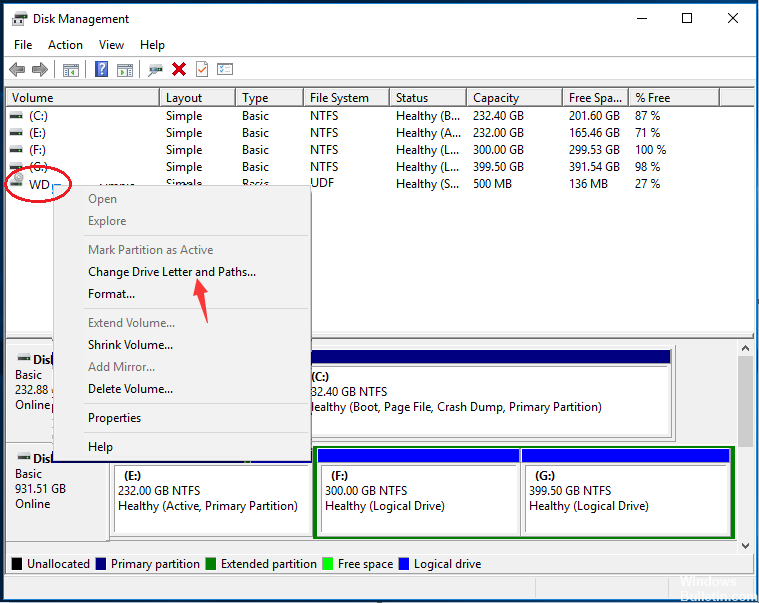
Prøv en annen USB- eller PC-kabel
Hvis datamaskinen din ikke kan gjenkjenne eller lese WD-harddisken din, kan du først prøve å endre USB-kabelen og koble den til en annen USB-port eller en ny PC for å se om stasjonen kan leses eller ikke.
Hvis stasjonen kan leses med en ny USB-kabel eller på en ny PC, vil stasjonen fungere skikkelig. Problemet er med USB-kabelen.
Ekspert Tips: Dette reparasjonsverktøyet skanner depotene og erstatter korrupte eller manglende filer hvis ingen av disse metodene har fungert. Det fungerer bra i de fleste tilfeller der problemet skyldes systemkorrupsjon. Dette verktøyet vil også optimere systemet ditt for å maksimere ytelsen. Den kan lastes ned av Klikk her

CCNA, Webutvikler, PC Feilsøking
Jeg er en datamaskinentusiast og en praktiserende IT-profesjonell. Jeg har mange års erfaring bak meg i dataprogrammering, feilsøking og reparasjon av maskinvare. Jeg er spesialisert på webutvikling og database design. Jeg har også en CCNA-sertifisering for nettverksdesign og feilsøking.

